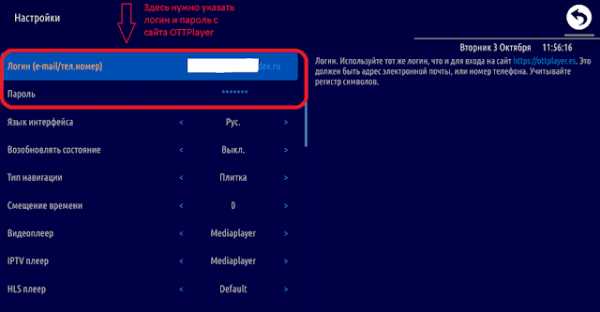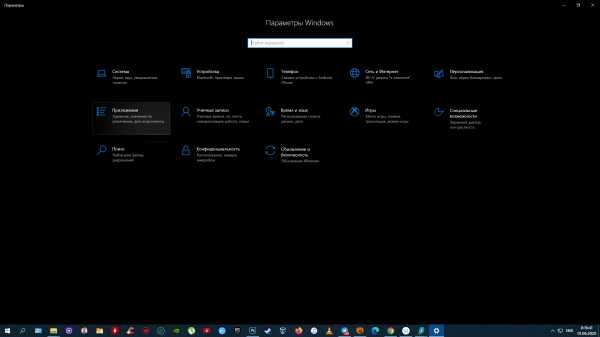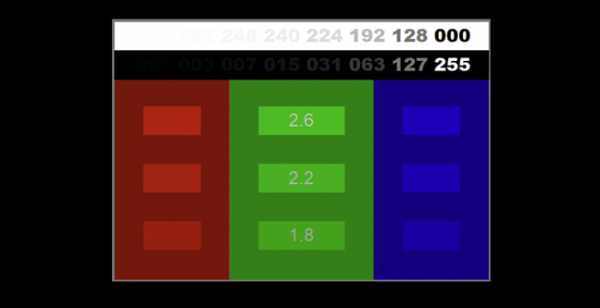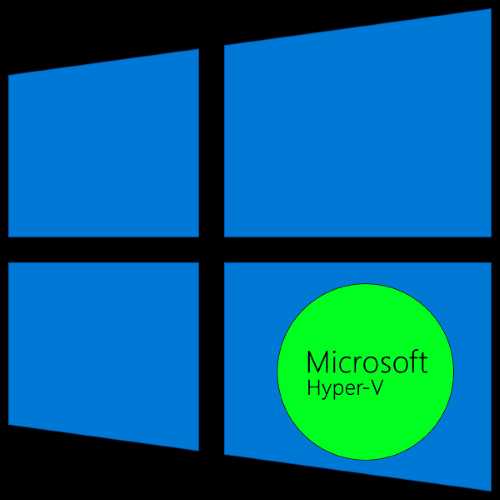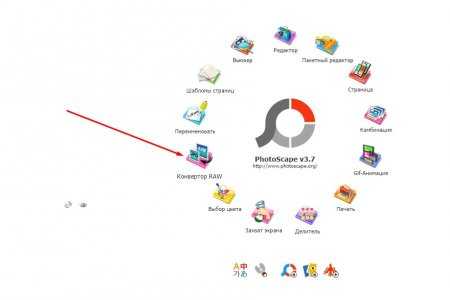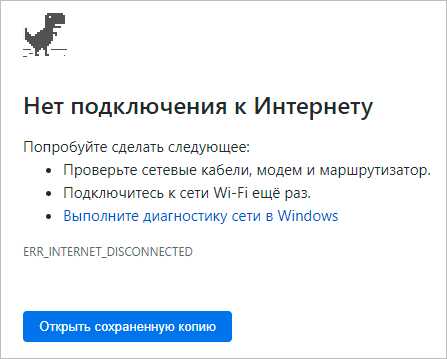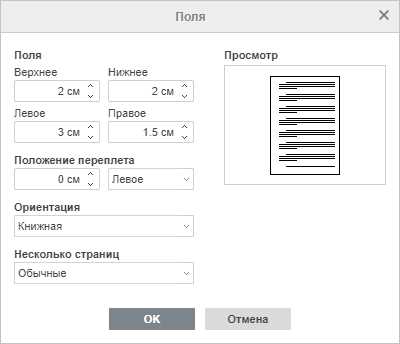Как можно восстановить удаленные сообщения в whatsapp на андроид
Как восстановить историю чатa WhatsApp на Android
Последнее обновление от пользователя Наталья Торжанова .
Если вы хотите восстановить сообщения, которые вы ошибочно или специально удалили, знайте, что WhatsApp ежедневно сохраняет копии ваших сообщений в папке WhatsApp/Databases на вашем Android-устройстве. Однако вы не сможете восстановить сообщения старше семи дней - это максимальное время, в течение которого WhatsApp хранит резервные копии.
Как вернуть последние удаленные сообщения WhatsApp на телефоне или планшете Android
Процедура восстановления последних сообщений проста: удалите и переустановите WhatsApp на своем мобильный телефоне. Во время процесса установки вас спросят, хотите ли вы восстановить историю сообщений. Выберите Восстановить:
После этого, в окне чатов появятся ваши удаленные сообщения. Если какие-то сообщения не отображаются, значит, они были частью более старой резервной копии.
N.B. Прежде чем удалять WhatsApp, мы рекомендуем вам создавать резервные копии ваших разговоров.
Как восстановить старые сообщения WhatsApp на Android
Прежде чем приступать к восстановлению более старых сообщений, имейте в виду, что ваши последние разговоры будут удалены во время процесса. Вы можете восстановить сообщения только из резервных копий за последние семь дней. Кроме того, ваш номер, зарегистрированный в WhatsApp, должен быть тем же, который был у вас при создании резервной копии.
Чтобы запустить процесс восстановления, скопируйте содержимое папки WhatsApp/Database, находящейся во внутренней или внешней памяти вашего устройства, в папку на вашем ПК. Затем удалите WhatsApp.
Откройте папку, в которую вы скопировали файлы (на вашем ПК), и удалите файл msgstore.db.crypt7 или msgstore.db.crypt8. Затем выберите резервную копию, которую хотите восстановить, и переименуйте ее. msgstore-Year-Month-Day.1.db.crypt7 должен стать msgstore.db.crypt7, а msgstore-Year-Month-Day.1.db.crypt8 должен стать msgstore.db.crypt8.
Переустановите WhatsApp на своем устройстве, но не открывайте его. Подключите устройство к ПК с помощью USB-кабеля. Скопируйте файл, который вы переименовали на своем компьютере, в папку WhatsApp/Database на вашем устройстве (если папка пуста, просто вставьте туда файл; если файл с таким именем уже существует, замените его).
Теперь откройте WhatsApp и в окне восстановления сообщений выберите Восстановить:
Когда увидите свои сообщения на экране, нажмите Продолжить.
Изображение: © Rachit Tank - Unsplash.com
android, iphone из резервной копии в вацап на андроиде, можно ли восстановить переписку в вотсапе, резервную копию
Если вы случайно удалили историю чата WhatsApp, сообщений и вложений на телефонах Android, таких как Samsung galaxy, LG, HTC, Lenovo, Motorola, вы можете их восстановить. В этой статье мы покажем вам различные способы восстановления удаленных данных WhatsApp. Мы объясним как вернуть ваши удаленные сообщения WhatsApp или истории чатов вместе с приложением, мы также порекомендуем более мощное восстановления данных на Android, что является простым в использовании и скачивается бесплатно.
- Способ № 1. Как восстановить историю чата WhatsApp из последних резервных копий?
- Способ № 2. Как восстановить историю чата WhatsApp из старых (не самых последних) резервных копий?
- Способ № 3. Как восстановить последние сообщения чата WhatsApp без потери новой истории чата?
- Способ № 4. Как восстановить удаленную историю чата WhatsApp без резервных копий?
#1. Восстанавливаем историю чата WhatsApp из последних резервных копий
Если у вас есть резервные копии чат-истории WhatsApp, вы сможете восстановить их из резервной копии. Если вы удалили любую историю или сообщения без резервного копирования, вы можете восстановить утерянные сообщения, вложения WhatsApp из автоматических резервных копий. Так как WhatsApp автоматически создаёт резервные копии каждый день в 4 утра (по вашему местному времени) и сохраняет их на внутреннюю память вашего телефон (учитывая, что имеется достаточно свободного места) или на внешнюю microSD-карту вашего Android телефона. Что вам нужно для того, чтобы восстановить WhatsApp сообщений – это удалить WhatsApp, затем переустановить чат-приложение снова. Во время процесса установки вам будет предложено восстановить историю сообщений. Просто нажмите 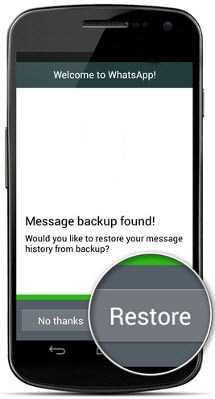
Восстановить и все сообщения за последние 7 дней восстановятся.
#2. Восстанавливаем чат-историю WhatsApp из старых (не последних) резервных копий
Вы можете последовать инструкциям ниже для восстановления WhatsApp сообщений или чатов из резервной копии:
- Удалите WhatsApp.
- Откройте папку базы данных или резервного копирования WhatsApp. Решите, какой файл резервной копии, необходимо восстановить.
- Переименуйте этот файл из «msgstore-YYYY-MM-DD.1.db.crypt7» в «msgstore.db.crypt7».
- Установите WhatsApp.
- Когда выскочит вопрос о восстановлении, коснитесь Восстановить.
Вы можете найти файлы резервного копирования WhatsApp в папке /sdcard/WhatsApp/Databases, и вы увидите, что они сохраняются с названием «msgstore-YYYY-MM-DD.1.db.crypt7». Обратите внимание, что папка резервного копирования WhatsApp может находиться в памяти вашего телефона или внешней памяти.
Каковы недостатки восстановления чатов из резервных копий WhatsApp?
- Автоматически создаваемые резервные файлы чат-истории WhatsApp и сообщений действительны только в течение 7 дней после последнего сохранения. Убедитесь, что вы импортировали чат-историю, до истечения срока его действия! Не удастся найти или восстановить данные из резервных копий, сроком более 7 дней.
- Вы потеряете новые сообщения WhatsApp. Текущие чат-истории, который еще не внесены в резервные копии будут утеряны после восстановления. То есть вы потеряете все сообщения, которые вы отправили или получили с момента создания резервной копии.
- Нельзя восстановить сообщения чата, если ваша SD карта и/или чат истории повреждены.
- Нельзя восстановить историю чата, если у вас есть другой телефонный номер, где вы создали резервное копирование ваших чатов.
- При выполнении архивации вручную, последнее автоматическое резервное копирования файлов будет перезаписано.
#3. Как восстановить последние сообщения чата WhatsApp без потери новой чат-истории?
Мы знаем, что новые сообщения, отправленные/полученные после резервного копирования и удаленные до следующего резервного копирования, не могут быть восстановлены. Если вы хотите сохранить копию новых WhatsApp сообщений, вам можете создать копию вручную через WhatsApp > Кнопка Меню > Параметры > Параметры Чата > Резервное копирование разговоров. Обычно файл резервной копии созданный вручную сохраняется как «msgstore.db.crypt7» в папке /sdcard/WhatsApp/Databases. Переименуйте этот файл резервной копии чата во что-то вроде «msgstore.db.crypt7.newest» или «msgstore.db.crypt7.current». Тем не менее, нет простого способа объединить ваши новые, старые и восстановленные сообщения.
#4. Как восстановить удаленную историю чата WhatsApp без резервных копий?
Если вы просто удалить некоторые очень важные сообщения без резервного копирования, как вы можете получить их резервного копирования? Мы рекомендуем этот восстановитель данных на Android, который прост в использовании и вы можете скачать его бесплатно. Вы можете восстановить WhatsApp сообщения без резервного копирования с помощью этого восстановителя данных на Android следующим образом.
- Когда вы по ошибке удалили чат-историю WhatsApp, ваши сообщения будут фактически сохранены на внутренней памяти вашего телефона или SD карты до тех пор, пока они не будут полностью стерты с вашего мобильного телефона тогда, когда вы будете сохранять новые файлы или данные на вашем телефоне. Так что не используйте ваш телефон в настоящее время для предотвращения перезаписи данных новых файлов вместо удаленных.
- Установите программу восстановления данных для Android мобильных телефонов на вашем ПК Windows.
- Используйте восстановление данных для проверки вашего Android телефона. Он поддерживает до 2000 Android устройств, включая мобильные телефоны Samsung, LG, HTC, Motorola, Lenovo, Nexus, ZTE, Huawei, Xiaomi, Blu или другие телефоны и планшеты на Android основе.
- Верните ваши потерянные сообщения WhatsApp и экспортируйте их из вашего мобильного телефона на компьютер.
Теперь скачайте программу восстановления данных для мобильных телефонов Android ниже и выполните описанные ниже шаги, чтобы восстановить удаленные сообщения WhatsApp без резервных копий на Samsung или других Android телефонах. Примечание: Это программа именно для рабочего стола Windows и Mac, и вы не сможете загрузить ее на ваш телефон или другие компьютеры. Этот файл содержит как пробную версию, так и полную версию программы. Вы можете заказать лицензионный ключ онлайн, чтобы получить его по электронной почте, а затем разблокировать полную версию, введя уже приобретенный ключ.
Шаг 1. Включите опцию USB-отладки на вашем андроиде.
Вот пошаговое руководство показывает, как можно включить USB отладки на телефонах Android, или если вы пользователей телефонов Samsung Galaxy, посмотрим, как включить отладку USB на телефонах Samsung Galaxy.
Шаг 2: Подключите ваш телефон к компьютеру через USB
Запустите Android восстановитель данных на вашем компьютере. Используйте ваш USB кабель для соединения вашего мобильного телефона и компьютера. Программа восстановления данных может автоматически обнаружить ваш мобильный телефон и установить связь между приложением восстановления данных и вашим телефоном. 
Шаг 3: Проанализируйте свой мобильный и просканируйте его на предмет удаленных сообщений WhatsApp на Android
Программа восстановления данных на Android теперь проведет анализ вашего телефона. Он будет проверять версию вашего Android, поддержку драйверов, и т.д. Перед тем как разрешить программе восстановления данных на Android сканировать ваш телефона, вы можете выбрать файл, который бы вы хотели восстановить. Но это не обязательно, вы можете оставить настройки по умолчанию, тогда помощник восстановления данных будет сканировать все файлы и данные на телефоне. Рекомендуется выбирать файлы определенного типа, который необходимо восстановить, в данном случае это WhatsApp сообщения и документы, так как это может сузить поиск и сэкономить вам много времени. Смотрите снимок содержимого экрана ниже.  Также можно использовать эту программу для восстановления потерянных фотографий, видео, контактов, текстовых сообщений, истории вызовов, музыки и т.д.
Также можно использовать эту программу для восстановления потерянных фотографий, видео, контактов, текстовых сообщений, истории вызовов, музыки и т.д.
- Пошаговое восстановления удаленных фотографий и видео с мобильного телефона Samsung galaxy
- Пошаговое восстановление удаленных текстовых сообщений с мобильного телефона Samsung
- Восстановление данных мобильного после сброса к заводским настройкам
Шаг 4. Как восстановить удаленную чат-историю WhatsApp без резервных копий?
Теперь нажмите кнопку Далее в нижнем правом углу на экране вверху, чтобы разрешить инструменту восстановления данных Android просканировать ваш смартфон Samsung или другое Android устройство. Этот инструмент может найти потерянные файлы и данные во внутренней памяти или во внешнем хранилище данных. Страница результатов будут разгруппирована на различные категории, и вы можете открыть любую из них, чтобы просмотреть и найти данные, а также восстановить любой элемент или данные на ваш компьютер и мобильный телефон. 
Вы можете выбрать для восстановления определенные данные WhatsApp, сообщения чата, фотографии, видео, вложения. Можно выбирать и экспортировать любые из них или сразу все на свой компьютер. Программа восстановления данных совместима почти со всеми смартфонами Samsung и другими Android телефонами, как HTC, Motorola, Sony, Lenovo, Huawei и ZTE, LG. Скачать видео с ютуба на андроид вы можете с помощью приложений.
Обратитесь к этому руководству, если вы используете WhatsApp на iPhone: шаги для восстановления чатов whatsApp на iPhone. Однако не получится объединить ваши новые, уже восстановленные сообщения со старыми сообщениями WhatsApp.
Как восстановить удаленные сообщения и переписку в WhatsApp
Бывают ситуации, когда чаты в социальных сетях удаляются по ошибке, а вместе с ними и вся нужная информация. Возникает вопрос: можно ли восстановить удаленные сообщения в WhatsApp? Все зависит от вида устройства и места хранения: внешняя карта, облако или виртуальный диск.
Как восстановить переписку в WhatsApp
Большинство устройств по умолчанию образуют резервную копию в облаке, которая доступна в течение 7 дней с момента последнего посещения.
Для возврата необходимо:
- Удалить приложение WhatsApp;
- Заново скачать его, открыть, указать номер телефона, с которого производилось общение;
- Программа предложит восстановить все чаты с определенной даты:

Как восстановить сообщения в WhatsApp без облачного хранилища
Если была деактивирована функция копирования, то можно вернуть информацию иначе.
Способ подходит для ОС Android (при переносе данных на новый телефон):
- Найти папку /sdcard/WhatsApp/Databases:

- Скопировать данные;
- Вставить в аналогичную папку другого аппарата.
Если расположение копии неизвестно, то сначала необходимо зайти в параметры WhatsApp и уточнить настройки хранения.
Если же не желаете делать это самостоятельно, то свяжитесь с сотрудником «Службы добрых дел». Специалисты приедут в удобное время или проконсультируют по телефону. Оставьте заявку в чате или позвоните нам!
Вам будет интересно:
Как восстановить переписку в WhatsApp:
Кто не знает что такое WhatsApp? С трудом наверное найдутся те, кто не знает что это такое. И да это популярное приложение для обмена сообщениями, принадлежащее Facebook. Совсем недавно добавило новую функцию, которая позволяет пользователям отправлять сообщения в течение часа. Те находясь в пути, в метро пользователь может отправить сообщение, которое было запланировано час назад. Сообщения можно удалять в индивидуальных чатах. А также в групповом чате, и эта функция доступна на платформах Android, iOS и Windows. А можно ли восстановить переписку в WhatsApp?
Функция отмены отправки сообщений Whatsapp содержит предостережения. Например те, когда получатели узнают, что вы удалили сообщение. Поскольку вместо удаленного сообщения отображается «Это сообщение было удалено».
Эта функция действительно помогает вспомнить сообщение, если вы допустили орфографическую ошибку или отправили сообщение непреднамеренно. Однако, если вы хотите увидеть удаленные сообщения WhatsApp, есть несколько обходных путей, которые можно использовать.
Восстановить WhatsApp — как прочитать удаленные сообщения WhatsApp:


Читайте удаленные сообщения с помощью WhatsApp Chat Backup например.
Если вы случайно удалили чат, который хотите восстановить, вы можете сделать это с помощью резервного копирования чата WhatsApp. Которое по умолчанию выполняется каждую ночь в 2 часа ночи. Вы можете изменить частоту резервного копирования на ежедневную, еженедельную или ежемесячную. Однако в качестве предпочтительной частоты резервного копирования рекомендуется выбирать ежедневно. Поскольку вы можете восстановить чаты до того, как следующее резервное копирование будет выполнено в 2 часа ночи.
Чтобы восстановить удаленные чаты WhatsApp, выполните следующие действия:
Удалите WhatsApp и снова установите его из Google Play Store, если вы используете устройство Android. Примите Условия использования и на следующем шаге введите номер своего мобильного телефона и код страны.
Вам будет предложено восстановить чаты из резервной копии. Нажмите на опцию восстановления, и ваши чаты WhatsApp будут восстановлены.
Еще способы по восстановлению удалённых чатов в WhatsApp


Это можно еще сделать при помощи например сторонних приложений.
В магазине Google Play доступно множество приложений. Которые позволяют восстанавливать сообщения WhatsApp после того, как вы или отправитель удалили их. Эти приложения ведут журнал ваших уведомлений, которые хранятся в реестре уведомлений системы Android.
Существует популярное приложение под названием «WhatsRemoved которое вы можете использовать для чтения удаленных сообщений WhatsApp. С более чем 5 миллионами загрузок приложение доступно только для пользователей Android, но не для пользователей iOS. Кроме того, это приложение для чтения удаленных сообщений WhatsApp содержит рекламу, и вы можете удалить ее. Купив премиальную подписку на приложение естественно.
Как прочитать удаленные сообщения при помощи WhatsRemoved?
- Загрузите приложение из Google Play Store и установите его.
- Примите условия использования, отображаемые на экране, и разрешите доступ к уведомлениям.
- Выберите WhatsApp из списка приложений.
- Теперь, когда кто-то удаляет отправленное вам сообщение, вы получите уведомление от приложения.
- Чтобы прочитать удаленное сообщение WhatsApp, откройте уведомление и нажмите на вкладку «ОБНАРУЖЕНО».
- Теперь вы можете прочитать удаленное сообщение даже после его удаления отправителем.
Помимо WhatsRemoved есть несколько других приложений. Которые вы можете использовать для чтения удаленных сообщений WhatsApp. Однако вы должны понимать, что предоставление доступа к уведомлениям вашего смартфона стороннему приложению связано с серьезной угрозой безопасности. Кроме того, после перезапуска смартфона журнал уведомлений удаляется из системы Android. Что делает невозможным получение сообщений даже при использовании сторонних приложений.
Нужно подумать, прежде чем отправлять сообщение в WhatsApp
Возможность удаления текста в WhatsApp может быть вам полезна. Но это не значит, что вы можете просто выключить свой мозг во время использования службы обмена мгновенными сообщениями. У другого человека тоже есть эти семь минут, которых бывает вполне достаточно. Что, если он отключит подключение к Интернету после того, как вы отправили сообщение?
Более того получатель может не использовать версию WhatsApp, которая поддерживает функцию удаления. В такой ситуации вы не сможете исправить свои грехи. Тем более если они еще и накопились …
Поддержка WhatsApp — восстановить WhatsApp
Если вам необходима помощь с программой WhatsApp, вы можете обращаться. Установка, обновление, восстановление информация, если это конечно возможно. Выезд специалиста бесплатно услуги платно. Точную стоимость уточняйте у специалиста …
Похожее
Поделиться ссылкой:
Лайфхак позволяет читать удаленные сообщения в WhatsApp
В начале этого месяца мессенджер WhatsApp для всех платформ, включая iOS и Android, получил новую функцию, позволяющую удалять сообщения, которые уже были отправлены собеседнику. Работает новая возможность с некоторыми ограничениями. Удалить сообщение можно только в том случае, если с момента его отправки прошло не более 7 минут. Кроме того, собеседник не должен был его прочитать. Если оба условия выполняются, то сообщение можно удалить, а на его месте появится фраза «Данное сообщение удалено».
Хоть новая функция и появилась в WhatsApp совсем недавно, однако многих пользователей она уже «достала», поскольку некоторые люди используют ее чрезмерно активно. Впрочем, сегодня был обнаружен лайфхак, позволяющий читать удаленные сообщения без каких-либо ограничений. К сожалению, воспользоваться им могут только пользователи смартфонов на базе операционной системы Android, тогда как на iPhone он недоступен из-за ограничений iOS.

Для того чтобы читать удаленные сообщения в мессенджере WhatsApp необходимо установить приложение под названием Notification History, которое умеет записывать и хранить в памяти все уведомления. При первом запуске необходимо выдать ему все необходимые разрешения, после чего он начнет свою работу в фоновом режиме. Отметим, что на времени автономной работы смартфона это никак не сказывается.

В итоге, когда кто-то пришлет сообщение в WhatsApp, а затем удалит его, то достаточно будет прямо из мессенджера нажать на надпись «Данное сообщение удалено», после чего откроется программа Notification History, в которой будет указан первоначальный текст, который был получен телефоном до удаления сообщения. Тем не менее, у этого способа есть и несколько минусов, о которых необходимо знать.

Программа Notification History хранит уведомления только в течении определенного времени – нескольких дней, после чего они удаляются. Для работы этого лайфхака на телефоне должны быть включены уведомления от WhatsApp. Также, из-за особенностей операционной системы Android, просмотреть удаленные сообщения длиной более 100 символов не представляется возможным, также как изображения, файлы и видеозаписи. В остальном, никаких ограничений нет.
Присоединяйтесь к нам в Google News, Twitter, Facebook*, Instagram* (*площадки признаны в России экстремистскими), ВКонтакте, YouTube и RSS чтобы следить за новостями и оперативно получать интересные материалы.
Как читать удалённые сообщения в WhatsApp и не палиться в телеграме
В мессенджерах общаются все — но далеко не все знают, как делать это максимально эффективно. В телеграме, WhatsApp, Viber и даже директе инстаграма есть свои хитрости для переписки. Так, удалённые сообщения часто всё равно можно прочитать, а переписку с нежелательным собеседником — просмотреть тайком.
В августе 2019 года на сайте Brand Analytics провели исследование, которое доказывает: россияне хотят писать, а не звонить. С 2017 года интерес россиян к приложениям для переписки (мессенджерам) вырос почти в 2,5 раза.
На первое место в рейтинге популярности вышел WhatsApp, обогнавший Viber, а на третьем почётном месте оказался телеграм. Теперь, когда Роскомнадзор сдался и разблокировал его, у мессенджера Павла Дурова есть все шансы подняться в самый топ таблицы.
При этом далеко не все пользователи мессенджеров знают про полезные функции этих приложений.
WhatsApp: удаление сообщений не поможет
Летом 2019 года WhatsApp позволил превращать групповые чаты в публичные каналы, чтобы повторить успех телеграм-каналов. Но по факту для многих этот мессенджер до сих пор остаётся скорее средством связи с родственниками, учителями или соседями по подъезду.
Совсем уж личные переписки тут ведут немногие — и, судя по всему, правильно делают. О небезопасности мессенджера рассказывал основатель «ВКонтакте» и телеграма Павел Дуров. По словам предпринимателя, использование WhatsApp чревато утечкой личных данных. Уязвимости в приложении приводят к тому, что данные оказываются в руках хакеров и государственных спецслужб.
Впрочем, даже если взломщики и ФСБ вас не пугают, с перепиской всё равно стоит быть поосторожнее. Не все люди знают, что в WhatsApp можно увидеть даже удалённую переписку. Да-да, если ваш бывший что-то прислал вам в три часа ночи, а наутро передумал — это ещё не конец.
Любое отправленное в мессенджере сообщение можно стереть: для этого надо задержать на нём палец и выбрать опции «удалить» и «удалить для всех». Впрочем, собеседник всё равно увидит, что вы что-то ему писали.
Более того, удалённую переписку можно восстановить, если в приложении включена функция резервного копирования. Обычно она стоит по умолчанию, а включить её можно в «Настройках», выбрав вкладку «Чаты», а в ней — «Резервную копию».
Если копирование работало, а переписка удалена, для её восстановления нужно выполнить несколько шагов.
- Удалить WhatsApp
- Установить его заново
- Открыть приложение и подтвердить свой номер
- После этого в WhatsApp всплывёт предложение восстановить все переписки из облака — с ним нужно согласиться.
В результате все чаты появятся на приложении, как ни в чём ни бывало.
Кстати, в WhatsApp есть возможность спрятать разговоры от самого себя без полного удаления. Любой чат можно заархивировать, задержав на нём палец и выбрав соответствующую опцию. Можно убрать и вообще все переписки, перейдя в настройки чатов. В этой же вкладке можно разархивировать все чаты обратно. При этом любая заархивированная переписка автоматически вернётся, как только вы получите новое сообщение от собеседника.
Viber: чрезвычайно секретные чаты
Хотя Viber и спустился на второе место в рейтинге, его популярность в российских соцсетях всё равно зашкаливает. А ещё это приложение используют многие предприниматели для взаимодействия с клиентами: чаще всего в Viber можно увидеть именно бизнес-аккаунты.
В связи с этим простые пользователи часто готовы отказаться от использования мессенджера в личных целях: слишком уж много в нём спама. Впрочем, по функционалу Viber не отстаёт от WhatsApp.
Так, в этом приложении точно так же можно удалить сообщение для себя и для собеседника. При этом, как и в WhatsApp, Viber делает резервные копии всех чатов: проверить это можно в настройках — в разделе «Учётная запись».
Если бэкап был сделан недавно, удаление сообщений не спрячет их от глаз вашего собеседника. Точно так же, как в случае с первым мессенджером, ему достаточно будет удалить приложение, скачать его заново и восстановить данные из копии.
При этом Viber отличается особым подходом к секретности. В приложении всегда можно начать секретный чат, настроив в нём таймер самоуничтожения для каждого сообщения. Для создания секретного чата надо открыть экран чатов и нажать на кнопку «Создать», выбрав соответствующий вариант. Либо просто выбрать пользователя и в опциях вашего диалога нажать на «Перейти в секретный чат».
В появившемся чате для каждого сообщения можно задать временной интервал, после которого оно сотрётся.
Сообщения из секретных чатов невозможно переслать кому-либо ещё, а при попытке сделать скриншот Viber уведомит об этом всех участников тайной переписки. Восстановить эти сообщения из резервной копии тоже не получится.
Кроме того, любой чат в Viber можно не просто скрыть, как в WhatsApp, но и закрыть паролем. На Android для этого нужно нажать на диалог, а на iPhone — провести по нему пальцем справа налево. После этого можно задать для переписки PIN-код.
После этого чат исчезнет из общего списка. Чтобы найти его, нужно будет ввести PIN-код в поле поиска.
Telegram: читаем сообщения и не палимся
Телеграм — больше не запрещённый мессенджер, но, судя по всему, даже во время блокировки Роскомнадзора ничто не мешало ему наращивать аудиторию. В этом приложении есть примерно все те же функции, что и в WhatsApp и Viber — и даже больше.
Основным достоинством телеграма считается безопасность и конфиденциальность, поэтому о резервном копировании речи не идёт. Разработчики просто не позволяют пользователям сливать свои собственные данные туда, где до них могут добраться злоумышленники. Поэтому и восстановить удалённые сообщения в тележке не получится.
Зато секретные чаты в телеграме — одни из самых безопасных в мире. Перехватить переписку и расшифровать сообщения в ней не может никто, включая создателей мессенджера. Создать подобный диалог можно на экране чатов, выбрав справа наверху опцию «Создать секретный чат».
Сообщения будут привязаны только к одному устройству, а при выходе из аккаунта сразу пропадут. Есть и таймер самоуничтожения — для его установки нужно нажать на иконку с часами (на iOS она расположена на поле ввода текста, а у Android — на верхней панели).
Но для многих людей главный плюс телеграма — возможность читать переписку незаметно от собеседника. Допустим, вам написал человек, которому вы не хотите отвечать и вообще хоть как-то показывать, что вы заинтересованы в диалоге. Прочитать сообщение хочется, но если зайти в чат, собеседник поймёт, что вы видели его послание и игнорируете его.
В телеграме можно избежать неловкости. Если у вас телефон на Android, вам нужно поступить следующим образом.
- Открыть список чатов
- Нажать пальцем (и не отпускать) на аватарку человека в интересующем вас чате
- Через пару секунд чат откроется — но не на весь экран, а поверх списка чатов.
Перед вами будут интересующие вас свежие сообщения — главное, не тянуть чат вверх, иначе он откроется полноценно и в переписке появится отметка о прочтении.
Для айфонов незаметный просмотр сообщений работает по-разному — в зависимости от модели телефона. У старых смартфонов без функции 3D Touch всё будет так же, как в случае с Android.
А с новыми айфонами достаточно чуть сильнее нажать на любую часть интересующего вас чата. Поверх списка чатов появится превью переписки. При этом, в отличие от телеграма на Android, держать палец прижатым необязательно. Можно даже листать сообщения, а не ограничиваться самыми последними.
Ну а тем, у кого нет 3D Touch, но есть желание полистать чат незаметно, поможет лайфхак с авиарежимом. Достаточно включить эту функцию на телефоне, а потом уже открывать чат. Главное — после прочтения закрыть чат и само приложение и уже тогда выключать авиарежим.
Instagram: да, тут тоже есть удобный мессенджер
Строго говоря, инстаграм — это социальная сеть, но внутри него есть директ — практически полноценный мессенджер с видеозвонками, голосовыми сообщениями и множеством других функций.
Так, многие пользователи не знают, что по умолчанию их подписчики видят, когда они бывают онлайн. Для того, чтобы скрыть свой статус, нужно перейти в раздел «Конфиденциальность» (Privacy) в настройках инстаграма.
В инстаграм-директе, как и в других мессенджерах, можно отметить прочитанное сообщение как непрочитанное, проведя по чату справа-налево. Правда, этим способом собеседника не проведёшь: для него уведомление о просмотре останется на месте. «Непрочитанное» — функция не для скрытных людей, а для тех, кто хочет оставить себе напоминание и вернуться к диалогу позже.
А вместо удаления сообщения здесь существует другая функция. Если вы написали что-то человеку и тут же пожалели об этом, нужно прижать палец к тексту и удерживать, пока не появится надпись «Отменить отправку».
При выборе этой опции сообщение исчезнет, словно его и не было, а если у собеседника были включены уведомления, текст стёртого послания исчезнет и оттуда — останется только надпись о том, что оно уже недоступно.
Переписываясь в социальных сетях, не стоит забывать о психологической безопасности. В 2020 году в интернет вернулся «Синий кит», вернее, его последователь — тиктокер Джонатан Галиндо. И многие подростки в ужасе от этого человека-собаки.
Впрочем, для русскоязычных пользователей этот персонаж, похоже, стал скорее поводом для веселья. Подростки начали сами писать аккаунтам под никами Галиндо, предлагая поиграть в игру, и затроллили их на славу.
Пошаговая инструкция восстановления удалённых сообщений в WhatsApp
При повторной установке WhatsApp пользователю предлагается восстановить удалённые сообщения. По умолчанию в бэкап не входят принятые и отправленные видео. Восстанавливается только текст сообщений и фотографии. Архивацию видеороликов можно подключить в настройках программы.

Создание локальной копии сообщений WhatsApp
Сохранение запасных копий на мобильном устройстве выполняется автоматически, активация этой функции не требуется. В отличие от размещения в облачном хранилище, на устройстве сохраняется не только последняя версия переписки, но и архивы чатов за предыдущую неделю. Указать параметры бэкапа можно в меню «Чаты и звонки -> Резервная копия чата».
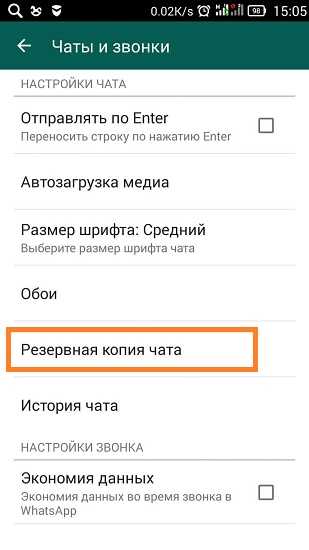
Важно! Архив записывается в файловую систему устройства на Android. Доступ к нему можно получить по адресу «/sdcard/WhatsApp/Databases». При необходимости созданные файлы можно перенести на другое устройство.
Сохранение переписки на Google Диск
Чтобы чаты сохранялись в облачном хранилище, предоставьте приложению доступ к вашему аккаунту Google. Это можно сделать в разделе «Настройки Google Диска». Для экономии трафика измените параметры использования сети, указав значение «Только Wi-Fi». В этом случае при загрузке информации на сервер не будет использоваться мобильный Интернет.

Совет! При возникновении ошибок убедитесь в том, что на телефоне выполнен вход в учётную запись. Также проверьте соединение с Интернетом. Если оно отсутствует или возникают перебои, подключитесь к стабильной сети.
Обучающее видео: Восстановление переписки в WhatsApp
Восстановление из резервной копии
Установите и запустите удалённое приложение WhatsApp. При обнаружении резервной копии система предложит восстановить базу переписок. Этот шаг можно пропустить и вернуться к нему позднее. Если установка производится на новом смартфоне, возможность восстановить удалённые диалоги появится после входа в аккаунт Google или копирования архива на SD-карту.
Отправьте на устройство бэкап, при помощи которого можно восстановить удалённые переписки. Для этого подключите смартфон к компьютеру или передайте архив со старого телефона по Bluetooth. Файл должен иметь название «msgstore.db» и размещаться по адресу «WhatsApp/Databases». Выберите подходящую версию по дате создания, переименуйте её и сохраните в требуемый каталог на карте памяти.

Когда удалённые сообщения будут восстановлены, на экране появится сообщение об успешном завершении операции. В нём будет указано общее количество восстановленных сообщений. Чтобы перейти к использованию WhatsApp, нажмите кнопку «Далее» в нижней части окна.

Обратите внимание! Если на телефоне или в облачном хранилище нет базы данных с удалёнными диалогами, восстановить сообщения не получится. Диалоги пользователей не хранятся на серверах программы WhatsApp, поэтому обращение в поддержку сервиса не принесёт результатов.
Как восстановить удаленные сообщения из разговоров WhatsApp без резервного копирования
Как отслеживать WhatsApp и просматривать другие сообщения в WhatsApp бесплатно
WhatsApp — самое используемое приложение для обмена сообщениями в мире и важное средство связи через мобильные телефоны. Это означает, что мы сохраняем в нашем чате много важной информации, конфиденциальных данных, личных секретов и т. д. Если мы случайно удалим разговор в любой момент, мы потеряем важную информацию.
Поскольку WhatsApp позволяет удалять сообщения, отправленные в чате, все еще есть много людей, которые будут думать, как восстановить эти удаленные сообщения. Затем мы обсудим, как восстановить удаленные разговоры и сообщения в WhatsApp.
Нет сомнений, что это две ситуации, с которыми столкнется каждый.Если вы удалили беседу по ошибке, это означает, что вы потеряли все сообщения чата или хотите восстановить контакт в беседе. Прежде всего, мы должны знать, что в обоих случаях, если повезет, мы можем легко возобновить эти сообщения или разговоры.Вы также можете загрузить мобильное приложение для отслеживания из магазина приложений, чтобы попытаться восстановить свои данные.
Восстановить удаленные сообщения из разговоров WhatsApp
Если мы удалили разговоры из приложения, их можно легко восстановить благодаря ежедневным резервным копиям, сохраняемым самим WhatsApp. Само приложение автоматически создает резервные копии всех сообщений, и мы также можем заставить его сохранять фотографии и видео, которыми поделились с контактами.
Каждая резервная копия хранится 7 дней, поэтому восстановление за этот период очень простое.По истечении этого времени восстановить удаленные разговоры будет немного сложно, но не невозможно.
Рекомендуется проверить конфигурацию резервного копирования WhatsApp, чтобы убедиться, что резервное копирование выполняется правильно каждый день, чтобы не потерять некоторые сообщения, например сообщения, которые нам нужно восстановить.
- Открываем приложение на телефоне.
- С помощью кнопки меню перейдите в «Резервное копирование» / «Резервное копирование чата».
- В разделе «Google Диск» или «Настройки iCloud» следим за тем, чтобы бэкап делался каждый день.
Восстановить последнюю резервную копию разговора
Если в начале мы понимаем, что некоторые звонки больше не появляются, и мы уверены, что резервная копия была сделана вчера, мы можем предпринять некоторые шаги для восстановления удаленных разговоров WhatsApp. Удалите приложение и переустановите его. Во время установки приложение спросит нас, хотим ли мы восстановить последнюю сохраненную резервную копию, после чего мы выберем последнюю резервную копию.
Мы продолжим восстанавливать все разговоры и их сообщения в приложении, и когда закончим, мы увидим, что удаленные разговоры снова появляются в WhatsApp.
Восстановление давней резервной копии
Это требует более ручного процесса, чем то, что нам нужно на Google Диске. В таком случае первое, что нам нужно сделать, это установить на смартфон файловый менеджер. Это позволяет нам получить доступ к любой папке и файлу, хранящимся во внутренней памяти устройства.
Когда все будет готово, перейдите по пути SD-карты или внутренней памяти / WhatsApp. Там вы найдете ряд файлов с именем типа msgstore-ГГГГ-ММ-ДД.1.db.crypt12, где каждая дата представляет дату сохранения резервной копии, и файл с именем msgstore.db.crypt12, который отвечает за восстановление резервной копии.
В этом случае все, что нам нужно сделать, это выбрать файл в день, который мы хотим восстановить, и переименовать msgstore.db.crypt12 в следующее имя. Затем мы удаляем и переустанавливаем приложение. В процессе установки мы можем выбрать восстановление резервной копии.
Если это телефон IOS, сохраните вызов в Apple Cloud (iCloud), поэтому нам нужно активировать опцию «Документы и данные», чтобы получить доступ к защищенной копии.Дальнейшие действия будут такими же, как и для Android.
Как восстановить удаленные сообщения чата
В повседневной жизни удаление отправленных сообщений является одной из самых ожидаемых функций многих пользователей. Что еще более важно, для тех, кто более неуклюж, они иногда публикуют сообщение в чате, в котором им предлагается не отправлять сообщение. Все, что они могут сделать, это извиниться и принять ошибку. Зато теперь вы можете удалять размещенные сообщения, что позволит избежать многих неприятностей.
Таким образом, нам придется использовать сторонние приложения, и когда мы говорим об инструментах для восстановления удаленных сообщений в WhatsApp, есть 2 самых популярных приложения.
WhatsRemoved + — еще одно очень хорошее приложение, с помощью которого мы можем просматривать удаленные сообщения в WhatsApp. После правильной установки и настройки любые сообщения, отправленные нам, и любые сообщения, которые были удалены, можно увидеть, даже если они были удалены.
После установки приложения первое, что нам нужно сделать, это принять его условия использования и разрешить ему отслеживать и сохранять уведомления из приложения для обмена сообщениями.Вы также можете указать, хотим ли мы отслеживать файлы, которыми с нами поделились, и также удаляются. Как только все будет на своих местах и настроено правильно, мы сможем просмотреть все сообщения, удаленные в WhatsApp.
Резервное копирование WhatsApp в любое время
Хотя, как упоминалось выше, приложение обмена сообщениями Facebook автоматически создает резервную копию каждый день, даже если мы удалим какие-либо разговоры по ошибке, мы не потеряем ни одного сообщения.Если мы разговариваем с кем-либо из наших контактов и не хотим терять данные, мы можем вручную создать новую резервную копию WhatsApp, чтобы убедиться, что есть копия на случай потери.
Все, что нам нужно сделать, это выполнить следующие шаги:
- Мы открываем приложение SMS на телефоне.
- Нажмите кнопку меню: Настройки / Чат / Резервное копирование.
- Нажмите «Копировать» в конце и нажмите «Сохранить».
- После завершения настроек WhatsApp автоматически создаст новую резервную копию всех сообщений.
- Если по какой-то причине мы удаляем какой-либо разговор, мы можем использовать эту копию и восстановить ее, чтобы мы могли восстановить удаленные сообщения в WhatsApp.
Как восстановить удаленные сообщения WhatsApp на Android
Если вы хотите выборочно загружать сообщения WhatsApp на Android, встроенная функция автоматического резервного копирования WhatsApp не может вам помочь. Для этого вам нужно положиться на лучший инструмент восстановления Android WhatsApp, программное обеспечение очень подходит для поиска удаленных сообщений WhatsApp на устройствах Android
- Запустите программу и используйте USB-кабель, который входит в комплект вашего устройства Android, чтобы подключить их к вашему компьютер.
- Нажмите «Далее», чтобы программа обнаружила ваше устройство.
- Ваше устройство будет готово к сканированию через несколько секунд, нажмите «WhatsApp и вложения», затем нажмите «Далее», чтобы начать сканирование.
- После завершения сканирования результаты будут отображаться в отсортированном виде. После выбора или выбора элементов для восстановления нажмите «Восстановить», чтобы сохранить данные WhatsApp в качестве резервной копии на свой компьютер.
Как восстановить удаленные сообщения WhatsApp на iPhone
Программа восстановления Apple может легко восстановить все данные, потерянные на iPhone, включая потерянные сообщения WhatsApp.Он может восстанавливать фотографии, видео, контакты, сообщения, заметки, историю звонков, WhatsApp и т. д. Совместим с последними устройствами iOS.
- Запустите программу восстановления и на этом этапе подключите iPhone к компьютеру. Автоматическое обнаружение и распознавание iPhone, нажмите «Восстановить с устройства iOS», нажмите «Начать сканирование», чтобы продолжить.
- После нажатия кнопки «Начать сканирование» программа начнет сканирование вашего iPhone, чтобы найти все удаленные сообщения WhatsApp.
- Сканирование завершено и показывает все данные WhatsApp. Нажмите «Вложения WhatsApp», чтобы просмотреть фотографии и видео, полученные в WhatsApp, вручную выберите те, которые вы хотите восстановить, затем нажмите «Восстановить на компьютер», чтобы восстановить их все на свой компьютер и сохранить их в качестве резервной копии.
Как увидеть экран телефона других людей, историю звонков, смс, разговор, текстовые сообщения, электронную почту, местоположение GPS, запись звонков, фотографии, WhatsApp, Messenger, Facebook.Мобильное шпионское приложение может шпионить и отслеживать телефон Android моего партнера. Шпионское приложение бесплатно Загрузите и установите файл apk на целевой телефон Best Spyware - Найдите и найдите чей-то телефон в Интернете, прочитайте телефонное сообщение от мужа или жены на других мобильных телефонах.
.[РЕШЕНО] Как восстановить удаленные сообщения WhatsApp на Android
Как восстановить удаленные сообщения WhatsApp Android
Сводка:
Некоторые из вас хотели бы использовать WhatsApp для общения друг с другом. Но вы можете столкнуться с проблемой восстановления данных WhatsApp на Android. Знаете ли вы, как восстановить удаленные сообщения WhatsApp на Android? Действительно, MiniTool Mobile Recovery для Android может вам помочь. Теперь вы можете прочитать этот пост MiniTool для советов.
Быстрая навигация:
WhatsApp Messenger — бесплатная программа, обеспечивающая межплатформенный обмен мгновенными сообщениями для смартфонов. С помощью этого приложения вы можете совершать голосовые вызовы; отправлять текстовые сообщения, фотографии, документы и многое другое другим пользователям, используя стандартные мобильные номера.
Возможно, однажды вы по ошибке удалите несколько сообщений WhatsApp и захотите их восстановить. Теперь мы пишем эту статью, посвященную Android WhatsApp, чтобы рассказать вам , как восстановить удаленные сообщения WhatsApp на Android , а также другую полезную информацию.
Если вы хотите восстановить сообщения WhatsApp с iPhone, мы рекомендуем вам использовать это профессиональное программное обеспечение для восстановления данных iOS - MiniTool Mobile Recovery для iOS, а подробное руководство можно найти в этой предыдущей статье: Решено - Как восстановить удаленные сообщения WhatsApp на айфон.
Часть 1: Как восстановить удаленные сообщения WhatsApp на Android
На самом деле существует два разных случая восстановления сообщений Android WhatsApp:
- Если вы никогда не создавали резервные копии сообщений WhatsApp, что вам следует сделать, чтобы восстановить удаленные сообщения WhatsApp?
- Если вы сделали резервную копию сообщений WhatsApp, как восстановить резервную копию WhatsApp?
Затем мы решим эти два случая один за другим.Пожалуйста, продолжайте читать.
Случай 1: Как восстановить удаленные сообщения WhatsApp без резервного копирования
Когда дело доходит до восстановления данных Android WhatsApp без резервного копирования, вам следует попробовать специальное программное обеспечение для восстановления данных Android. MiniTool Mobile Recovery для Android — хороший вариант.
Это программное обеспечение специально разработано для извлечения данных Android с телефона и планшета Android и SD-карты. С помощью этого инструмента вы можете восстановить различные типы данных Android, такие как текстовые сообщения, фотографии, контакты, сообщения и документы WhatsApp и многое другое.
Таким образом, это программное обеспечение может полностью удовлетворить вашу потребность в восстановлении удаленных сообщений WhatsApp на Android.
С помощью бесплатной версии этого программного обеспечения вы можете каждый раз восстанавливать 10 сообщений WhatsApp. Поэтому мы предлагаем вам сначала попробовать это бесплатное программное обеспечение. Здесь вы должны знать, что это программное обеспечение может работать на Windows 10 / 8.1 / 8/7.
После загрузки и установки этого программного обеспечения на свой компьютер откройте его, чтобы войти в основной интерфейс следующим образом.
Здесь вы можете видеть, что это программное обеспечение имеет два модуля восстановления, а также Восстановление телефона , которое используется для восстановления данных из внутренней памяти Android, и Восстановление с SD-карты , предназначенное для извлечения данных с SD-карты Android.
Как правило, сообщения WhatsApp хранятся во внутренней памяти вашего Android-устройства. Таким образом, вы должны использовать его модуль Recover в этом случае.
Прежде чем использовать этот модуль для восстановления удаленных сообщений WhatsApp, обратите внимание на три вещи:
1. Как правило, перед использованием стороннего программного обеспечения для восстановления данных непосредственно с устройства Android необходимо получить root права на устройство Android. MiniTool Mobile Recovery не является исключением. Так что, если вы еще не подготовились, сделайте это сейчас.
Если вы не знаете, как получить root права на свое устройство Android, вы можете выполнить поиск в Интернете одним из способов.Или вы можете просто обратиться к этому предыдущему сообщению, чтобы выполнить эту работу: Как получить root права на ваше устройство Android.
2. Когда вы используете это программное обеспечение для восстановления данных телефонов и планшетов Android, пожалуйста, прекратите использовать другое программное обеспечение для управления Android. В противном случае программное обеспечение может не работать.
3. Вы можете использовать любое программное обеспечение для восстановления данных, чтобы восстановить удаленные данные, которые не будут перезаписаны.
Чтобы предотвратить перезапись этих сообщений WhatsApp, вы должны как можно скорее прекратить использование своего Android-устройства.В противном случае эти удаленные сообщения WhatsApp могут стать необратимыми.
После выполнения этих трех приготовлений вы можете запустить WhatsApp Android Data Recovery. См. подробные инструкции следующим образом:
Шаг 1: Щелкните значок программного обеспечения, чтобы открыть его и войти в его основной интерфейс. Затем выберите Восстановление из модуля , чтобы продолжить.
Шаг 2: Это программное обеспечение предложит вам подключить устройство Android к компьютеру.Просто сделайте это, и программа автоматически начнет анализ вашего Android-устройства.
Шаг 3: Если вы не включили отладку по USB на своем устройстве Android, вы перейдете к следующему интерфейсу.
Если вы не знаете, как включить отладку по USB, не волнуйтесь. Это программное обеспечение показывает подробные шаги для разных версий Android. Вам просто нужно выбрать правильную версию Android в этом интерфейсе, а затем следовать инструкциям.
Если вы ранее включали отладку по USB на своем телефоне Android, вы пропустите этот шаг, чтобы сразу перейти к следующему шагу.
Шаг 4: Если вы впервые подключаете свое устройство Android к компьютеру, вы увидите этот интерфейс следующим образом. Здесь вам нужно нажать или на вашем устройстве Android, чтобы авторизовать компьютер.
В то же время мы рекомендуем вам установить флажок Всегда разрешать с этого компьютера на вашем устройстве Android.Тогда вам не придется повторять этот шаг при следующем подключении устройства Android к этому компьютеру.
Шаг 5: На этом этапе вы увидите интерфейс файла Устройство готово к сканированию , в котором показаны типы данных, которые может восстановить это программное обеспечение, и два метода сканирования: Быстрое сканирование и Глубокое сканирование .
Здесь различаются два метода сканирования: Быстрое сканирование предназначено для восстановления только удаленных контактов, сообщений, истории звонков, а также сообщений и вложений WhatsApp; в то время как Deep Scan фокусируется на сканировании всего устройства Android и восстановлении большего количества типов файлов.
Поскольку вы хотите восстановить только удаленные сообщения WhatsApp на Android, метод Quick Scan может полностью удовлетворить ваши потребности.
Просто проверьте этот метод сканирования, и вы найдете Связь , Сообщения , История звонков и Сообщения WhatsApp и вложения проверяются по умолчанию. Здесь вы можете вручную снять три ненужных типа данных, а затем нажать кнопку Another , чтобы продолжить.
Шаг 6: После завершения процесса сканирования вы войдете в интерфейс результатов сканирования следующим образом. В этом интерфейсе вы можете видеть, что список типов данных находится слева с голубыми значками WhatsApp и WhatsApp Att .
Щелкните эти два значка, чтобы программное обеспечение отображало сообщения и вложения WhatsApp. Затем вы можете просмотреть эти элементы один за другим и выбрать те, которые хотите восстановить.Затем нажмите кнопку Восстановить , чтобы продолжить.
Шаг 7: Появится всплывающее окно, в котором вы можете сохранить выбранные элементы в путь хранения программного обеспечения по умолчанию. Конечно, вы также можете нажать Browse , чтобы выбрать другое место на вашем компьютере для сохранения этих файлов.
После выполнения всех этих шагов выбранные сообщения WhatsApp будут сохранены по указанному пути на вашем компьютере, и вы сможете просматривать их напрямую.
.Два удивительных способа восстановить удаленный WhatsApp без резервной копии
WhatsApp используют миллиарды людей во всем мире для повседневных личных или деловых разговоров. Удаленные разговоры — наиболее распространенный сценарий среди пользователей WhatsApp. Как восстановить удаленные сообщения WhatsApp без резервной копии?
После удаления разговора его можно легко восстановить из резервных копий. Но , что, если у вас нет резервных копий на устройствах Android ?
Давайте посмотрим, как официальный представитель WhatsApp сказал восстановить удаленные сообщения WhatsApp:
Истории чатов WhatsApp не хранятся на наших серверах; мы не можем восстановить удаленные сообщения.Вы можете использовать нашу функцию резервного копирования iCloud для резервного копирования и восстановления истории чата. - с официального сайта WhatsApp
Какое разочарование! Не волнуйтесь, FoneDog предоставляет метод восстановления удаленных сообщений WhatsApp на Android без резервного копирования! Давайте посмотрим решение ниже.
ПРИМЕЧАНИЕ:
Часть 1. Как восстановить сообщения WhatsApp без резервной копии Часть 2. Как восстановить удаленные сообщения WhatsApp из локальной резервной копии.Часть 3. Краткий обзор восстановления восстановленных сообщений WhatsApp на Android без резервного копирования.

Вот как восстановить удаленные сообщения WhatsApp без резервной копии
Часть 1. Как восстановить сообщения WhatsApp без резервной копии.
Однако, если резервные копии не были установлены, то здесь и начинается проблема. Нет другого способа восстановить удаленные сообщения WhatsApp без резервного копирования на устройствах Android, кроме как использовать программы восстановления.
Программы восстановления— это надежный и эффективный способ получить старые и новые истории чата в WhatsApp без особого стресса. FoneDog Toolkit - Android Data Recovery напрямую сканирует все удаленные сообщения WhatsApp с вашего телефона Android и распаковывает их для быстрого восстановления.
Этот инструмент имеет все функции, необходимые для программы восстановления WhatsApp:
- Самая высокая скорость загрузки в отрасли
- Совместим почти с 6000 Android-устройств, включая последнюю версию Samsung Galaxy S8
- Восстанавливает потерянные файлы, такие как контакты, сообщения, сообщения WhatsApp и вложения, историю вызовов, графику, видео и многое другое
- Легко восстанавливайте данные на любом устройстве Android с рутом или без него
- Совместимость с компьютерами Windows и Mac
- Нет перезаписи данных
- С возможностью предварительного просмотра и выборочного восстановления
Что еще можно спросить? FoneDog Toolkit - Android Data Recovery пользуется доверием большинства пользователей Android за его 100% безопасность и эффективность.
Вот полные шаги использования FoneDog Toolkit - Android Data Recovery для восстановления удаленных данных WhatsApp без резервных копий:
Бесплатная загрузка Бесплатная загрузка
Как восстановить удаленные сообщения WhatsApp на Android без резервного копирования
- Шаг 1. Загрузите, установите FoneDog Toolkit - Android Data Recovery и подключите Android
- Шаг 2. Включите отладку по USB
- Шаг 3.Выберите сообщения WhatsApp для сканирования
- Шаг 4. Восстановление удаленных сообщений WhatsApp без резервного копирования
Шаг 1. Загрузите, установите FoneDog Toolkit - Android Data Recovery и подключите Android
Во-первых, убедитесь, что программа запущена на вашем компьютере, загрузив и установив FoneDog Toolkit - Android Data Recovery . После завершения установки подключите телефон Android к компьютеру с помощью USB-кабеля.

Шаг 2.Включить отладку по USB
Следующим шагом является отладка телефона Android для установления соединения между компьютером и смартфоном. Если вы еще не включили отладку по USB на своем телефоне Android , FoneDog Toolkit - Android Data Recovery попросит вас сделать это.
(Для Android 4.2 и выше: Перейдите в «Настройки»> Выберите «О телефоне»> Выберите «Номер сборки» 7 раз, вы увидите «Вы находитесь в режиме разработчика»> Вернитесь в «Настройки»> Выберите «Параметры». «Разработчик»> Переключите «Отладка по USB» на .)
Нажмите «ОК» на телефоне Android, когда включена отладка по USB, и нажмите «ОК» на экране программы, чтобы продолжить.

Шаг 3. Выберите сообщения WhatsApp для сканирования
После установки безопасного соединения и обнаружения вашего телефона программа покажет вам все восстанавливаемые файлы, такие как Контакты и Сообщения, а также Мультимедийный контент. Если вам нужно восстановить фотографии, выберите «Фотографии».
В списках установите флажок для сообщений WhatsApp, затем нажмите «Далее», чтобы продолжить.

Шаг 4. Восстановить удаленные сообщения WhatsApp без резервной копии
FoneDog Toolkit - Android Data Recovery теперь сканирует все устройство Android, поэтому для завершения сканирования может потребоваться некоторое время. После завершения сканирования вы можете увидеть все удаленные сообщения WhatsApp на экране. Вы также можете найти другие файлы, такие как удаленные контакты, сообщения, журналы вызовов и многое другое.
Просматривайте сообщения WhatsApp и находите удаленные разговоры.Выберите сообщения, которые вы хотите восстановить, только если вы не хотите восстанавливать все восстановленные элементы.
FoneDog Toolkit - Android Data Recovery позволяет выборочно восстанавливать, просто нажимая на поля нужных вам бесед. Не забудьте создать новую папку на своем компьютере, чтобы сохранять разговоры.
Выбрав нужные сообщения для восстановления, нажмите кнопку «Восстановить» в конце экрана.
Примечание. Вы можете получить дополнительные возможности восстановления данных и файлов Android с помощью программного обеспечения.

Всего за несколько кликов вы узнаете, как восстановить удаленные сообщения WhatsApp без резервного копирования на устройствах Android.
FoneDog Toolkit - Android Data Recovery также предлагает бесплатную пробную версию для тех, кто хочет попробовать и узнать, насколько удивительна эта программа. Он может восстановить сообщения WhatsApp 1-летней давности без резервного копирования!
Бесплатная загрузка Бесплатная загрузка
Часть 2.Как восстановить удаленные сообщения WhatsApp из локальной резервной копии
Даже если вы не использовали резервные копии на своем телефоне Android по состоянию на апрель 2017 года. Последнее обновление WhatsApp включает автоматическое локальное резервное копирование в 2 часа ночи каждый день. Звонки будут сохраняться в локальном хранилище вашего Android-устройства.
Поскольку большинство Android поставляется с внешней SD-картой, историю чата можно найти по адресу: sdcard/WhatsApp/Databases , в противном случае ее можно увидеть во «внутренней» или «основной» памяти устройства.
WhatsApp не сохраняет разговоры на своих серверах, но позволяет любому устройству Android сохранять копию своей истории чатов локально.
Если вы хорошо разбираетесь в навигации по устройствам, выполните следующие действия, чтобы восстановить удаленные разговоры в WhatsApp.
- Извлеките SD-карту из устройства Android и подключите ее к устройству чтения SD-карт. Вы также можете использовать приложение для управления файлами для доступа к SD-карте.
- Перейти по указанному пути к файлу: sdcard/WhatsApp/Databases
- Переименуйте файл резервной копии, который вы хотите восстановить, из msgstore-ГГГГ-ММ-ДД.1.db.crypt12 от до msgstore.db.crypt12. Внутренний номер хранилища менять не нужно.
- Удалить WhatsApp с телефона
- Переустановите WhatsApp (убедитесь, что вы используете тот же номер мобильного телефона)
- Нажмите «Восстановить», когда будет предложено восстановить найденную резервную копию
Наконечники :
Если файл резервной копии не найден на SD-карте, перейдите в папку «внутренняя память» или «основная память».
Восстановление удаленных сообщений WhatsApp из локальной резервной копии возможно только за последние 7 дней. Если вы хотите восстановить больше указанного периода времени, рассмотрите первый вариант, указанный выше, который вам следует использовать FoneDog Toolkit - Android Data Recovery.

Бесплатная загрузка Бесплатная загрузка
Часть 3. Краткий обзор восстановления восстановленных сообщений WhatsApp на Android без резервного копирования.
В этой статье вы только что узнали, как восстановить удаленные сообщения WhatsApp без резервного копирования с помощью эффективной программы под названием FoneDog Toolkit - Android Data Recovery.
Вы также можете восстановить удаленные сообщения WhatsApp из локальной резервной копии, которая хранится на SD-карте в течение примерно 7 дней, однако, если вам нужно восстановить сообщения дольше, чем доступная резервная копия, и до тех пор, пока данные не будут перезаписаны на Android, обязательно FoneDog Toolkit - Android Data Recovery , он позаботится о восстановлении.FoneDog Toolkit поможет вам восстановить удаленные данные.
.Как восстановить удаленные сообщения WhatsApp ▷ ➡️ Creative Stop ▷ ➡️
Вы случайно удалили несколько сообщений WhatsApp, которые вам небезразличны, и вы в отчаянии, потому что не знаете, как их вернуть? Не волнуйтесь, последнее слово еще не сказано.
WhatsApp, как вы, наверное, уже знаете, содержит файл резервной копии, который сохраняет копию сообщения на вашем смартфоне. Если вам посчастливилось иметь резервную копию до даты удаления ваших разговоров, вы можете легко восстановить их, переустановив популярное приложение для обмена сообщениями на своем смартфоне и подтвердив, что хотите восстановить свои чаты из резервной копии, которая будет автоматически обнаружена приложение.
Процедура возможна как на Android, так и на iPhone, но допустим у ОС "Зеленый робот" больше простора для маневра, поэтому у нее больше шансов все восстановить. Чтобы узнать больше, я приглашаю вас читать дальше, все подробности можно найти в Как восстановить удаленные сообщения WhatsApp прямо здесь. А пока держу за вас кулачки... тоже может пригодиться в подобных обстоятельствах!
- Как восстановить удаленные сообщения WhatsApp Android
- Как восстановить удаленные сообщения WhatsApp с iPhone
- Как восстановить удаленные сообщения WhatsApp с компьютера
- Как восстановить сообщения WhatsApp, удаленные с другого телефона
- Как восстановить удаленные сообщения WhatsApp Без резервного копирования
- Как восстановить удаленные сообщения от других на WhatsApp
Как восстановить удаленные сообщения WhatsApp Android
Как я уже говорил в начале, восстановить удаленные сообщения WhatsApp на Android выполнимо и, кроме того, предлагает больше вариантов восстановления, чем iPhone , потому что приложение сохраняет свои резервные копии как в облаке (точнее, на Google Диске), так и в локальном (т.е. прямо в памяти смартфона).Помните, однако, что для того, чтобы убедиться, что все идет как надо, телефон, который вы используете, должен быть сопряжен с тем же номером телефона , уже с той же учетной записью Google с устройства, с которого поступает резервная копия.
Учитывая, что для восстановление удаленных сообщений WhatsApp из предыдущей резервной копии, просто удалите популярное приложение для обмена сообщениями, переустановите его и согласитесь на восстановление резервных копий, найденных на Google Диске или в памяти телефона.В первом случае вы можете восстановить только последнюю резервную копию, сделанную автоматически приложением, а во втором случае у вас есть возможность выбрать резервные копии для восстановления «вручную» и установить точную дату восстановления. беседа.
Сделав необходимые пояснения выше, давайте перейдем к сути дела. Так что если вы хотите использовать его Google Диск ... Сначала убедитесь, что есть резервная копия для восстановления ваших сообщений. Затем откройте на смартфоне WhatsApp , коснитесь кнопки с тремя точками по вертикали в правом верхнем углу и выберите в открывшемся меню пункт настройки .Затем нажмите Чат ... нажмите на формулировку ... Чат Резервные копии и проверьте дату последней резервной копии, если таковая имеется.
Если дата последней резервной копии предшествует той, которая вам нужна (то есть дата, когда сообщения, которые нужно восстановить, все еще находились в WhatsApp), также убедитесь, что используемый вами телефон связан с той же учетной записью Google и тот же номер телефона с резервным устройством (в противном случае процесс восстановления звонка не будет выполнен).Для этого нажмите на настройки (тот, что с gear ), расположенные на главном экране, и выберите пункт Аккаунт на открытом скриншоте, затем нажмите на значок Логотип Google и проверьте адрес электронной почты , о котором сообщается. .
Однако, если дата резервного копирования более поздняя, чем дата восстановления чата, вы можете доверять резервным копиям WhatsApp, хранящимся в памяти устройства , которые, в отличие от созданных в Интернете, накапливаются и, таким образом, позволяют восстановить известное приложение для обмена сообщениями до состояния до последняя резервная копия.Чтобы проверить дату последней локальной резервной копии WhatsApp, перейдите на страницу Home Apps. или Базы данных SD. с помощью любого файлового менеджера (например Google files) и проверьте даты различных именованных файлов msgstore - [data].1.db.cripta12 , где [data] - дата создания резервной копии).
Найдя интересующую вас локальную резервную копию, временно сохраните ее в другом месте или в службе резервного копирования.облачное хранилище. При желании можно также восстановить старую резервную копию, переименовав один из файлов с именем msgstore - [data].1.db.cripta12 , где [data] - дата создания резервной копии) - он всегда находится в Данные папки баз данных - в msgstore.db.crypt12 .
На этом этапе, независимо от того, хотите ли вы использовать резервную копию Google Диска или локальную резервную копию, вы, наконец, можете предпринять реальные действия.Итак, прежде всего, будьте осторожны, вы удаляете приложение WhatsApp со своего устройства. Для этого нажмите и удерживайте несколько секунд значок WhatsApp на главном экране или в ящике перетащите ящик на , в верхней части экрана появится мусорное ведро и ответьте «да» на вопрос, если они хотите удалить приложение. Для получения дополнительной информации см. мое руководство по удалению приложений Android.
После Загрузите и снова установите WhatsApp, посетив соответствующий раздел Play Store и коснувшись , чтобы установить .Затем запустите приложение, нажав на файл Открыть или выбрав соответствующий файл Значок , который был добавлен на главный экран. Если вам непонятны некоторые шаги, пожалуйста, прочитайте мою статью, посвященную установке WhatsApp на Android.
Теперь, если вы сделали резервную копию памяти вашего устройства, сначала поместите файл резервной копии, который вы временно сохранили, в папку, о которой я упоминал ранее, затем перейдите на эту страницу, чтобы увидеть приложения, которые имеют доступ к вашей учетной записи Google, и удалите WhatsApp из списка. на Принудительный поиск местных блюд не в облаке с помощью приложения.
На этом этапе, независимо от того, какой тип резервной копии вы создаете, придерживайтесь процедуры предварительной настройки WhatsApp, приняв условия обслуживания, указав и подтвердив свой номер телефона. Когда вы увидите предыдущий экран восстановления резервной копии, нажмите Восстановить … Убедитесь, что восстановление вызова началось и завершено, наконец, нажмите и и измените свое имя и изображение профиля.
Затем перейдите в приложение Chat : если все прошло хорошо, вы, наконец, окажетесь перед ранее удаленными чатами. И вуаля !
Как восстановить удаленные сообщения WhatsApp с iPhone
В отличие от того, что происходит в Android, для восстановить удаленные сообщения WhatsApp на iPhone вы можете использовать только резервные копии, сохраненные в файле , облаке , а точнее в iCloud, поскольку для «мелафонино» нет нет функции для локального хранения данных.Это позволяет восстанавливать чаты без «настройки» файлов восстановления, но, к сожалению, исключает возможность выбора даты, когда приложение должно быть восстановлено. Кроме того, чтобы все работало гладко, эталонная резервная копия должна быть тем же номером телефона , уже той же учетной записью iCloud , которая ранее была связана с WhatsApp.
После выполнения необходимых объяснений выше, чтобы добиться успеха, сначала убедитесь, что у вас есть резервная копия, из которой вы можете восстановить свои чаты.Для этого откройте WhatsApp и выберите голосовые настройки , которые вы найдете в нижней правой части главного экрана отображаемого приложения. А затем Чат предлагает наш конфигуратор Чат резервного копирования и убедитесь, что новый появившийся экран показывает, что резервное копирование было сделано, а также дату последнего резервного копирования.
Если функция резервного копирования iCloud недоступна, перейдите на главный экран iOS, чтобы решить эту проблему, выберите файл настроек (тот, у которого шестерня ) и нажмите ваше имя в верхней части экрана.Если вы не подключены к устройству с помощью Apple ID (и поэтому ваше полное имя не отображается), выберите соответствующую формулировку, чтобы исправить это. На следующем экране нажмите на элемент iCloud и убедитесь, что автоматические выключатели рядом с метками iCloud Drive e WhatsApp переместятся на EN (в противном случае укажите)
. После описанных выше шагов вы, наконец, можете продолжить восстановление удалило сообщения WhatsApp.Итак.., удалите приложение WhatsApp с устройства, нажав на его значок на главном экране и удерживая его в течение нескольких секунд, затем выберите Удалить приложение в открывшемся меню и нажмите кнопку Удалить в ответ на предупреждение на экране. Для получения дополнительной информации о том, что делать, см. мой специальный пост об удалении приложений iPhone.
Позже, Загрузите и снова установите WhatsApp на свой смартфон Apple, зайдя в соответствующий раздел App Store, нажав Получить предлагает наш конфигуратор установить и авторизовать операцию с помощью Face ID , Touch ID o Пароль Apple ID .Затем запустите приложение, нажав кнопку Открыть на экране или выбрав значок , добавленный на главный экран. Для получения дополнительной информации прочитайте мое подробное руководство о том, как загрузить WhatsApp на iPhone.
После запуска WhatsApp выполните процедуру начальной настройки , т. е. предложили, приняв условия обслуживания, а также указав и подтвердив номер телефона. После обнаружения резервной копии iCloud нажмите на голос Восстановить историю чата .Наконец, введите свое полное имя и разместите изображение профиля.
После завершения процесса первоначальной настройки приложения перейдите в Чат WhatsApp: Если проблем не было, вы должны быть вверху списка ранее удаленных разговоров. Это!
Как восстановить удаленные сообщения WhatsApp с компьютера
Вы также используете WhatsApp с компьютера, через клиент, доступный для Windows и macOS, или через веб-интерфейс службы, и хотели бы знать, как восстановить удаленные чаты в этом конкретном случае? Что ж, позвольте мне сказать вам, что это невозможно напрямую с вашего компьютера, поскольку WhatsApp недоступен как отдельное настольное приложение.
Клиенты для Windows и macOS и WhatsApp Web — это не что иное, как копии мобильного телефона в режиме реального времени, которые работают только тогда, когда WhatsApp установлен и настроен на вашем мобильном телефоне и вы подключены к Интернету, как я подробно объяснил в своем руководстве о том, как использовать WhatsApp на ПК.
Но что вы можете сделать восстановить удаленные сообщения WhatsApp с компьютера это применить на практике процедуру, которую я предложил в предыдущих строках, чтобы восстановить чаты на Android и iPhone, а затем получить доступ к известному приложению с вашего компьютера, чтобы вы могли найти там а также интересные разговоры.
Как восстановить удаленные сообщения WhatsApp с другого телефона
Хотите знать, как восстановить удаленные сообщения WhatsApp с другого телефона ? Если это так, знайте, что это работоспособная операция, всегда с использованием резервных копий, следуя процедуре переноса учетной записи, подробно описанной в моем руководстве о том, как перенести WhatsApp с одного телефона на другой.
После завершения переноса учетной записи вам нужно будет восстановить файлы резервных копий, как я указал в предыдущих шагах для Android и iOS.
Также обратите внимание, что вы можете восстановить удаленные сообщения WhatsApp на другом телефоне, даже если вы используете другой номер телефона, как описано в моем руководстве по изменению номера WhatsApp.
Как восстановить удаленные сообщения WhatsApp без резервных копий
У вас нет резервной копии чатов WhatsApp, поэтому вы хотите знать, есть ли способ восстановить удаленные сообщения из популярного мессенджера при таких обстоятельствах? Ответ положительный, но, к сожалению, успех операции не гарантирован на 100%, наоборот, шансы на успех не очень высоки.
Поясню лучше: to восстановить удаленные сообщения WhatsApp без резервных копий Использовать стороннее программное обеспечение и приложения (после подключения эталонного смартфона к ПК) для восстановления удаленных данных, но они эффективны только в том случае, если интересующие данные не были перезаписаны с другой информацией из памяти устройства.
Однако, если вы хотите попробовать, вы можете использовать такие приложения, как EaseUS MobiSaver для Android, или программное обеспечение для Windows и MacOS, такое как Dr.Фон от Wondershare. Для получения дополнительной информации прочитайте мои руководства, специально посвященные восстановлению удаленных сообщений WhatsApp без резервного копирования Android и восстановлению вызовов WhatsApp на iPhone.
Как восстановить удаленные сообщения от других в WhatsApp
Если, с другой стороны, вы хотите знать, как восстановить удаленные сообщения от других в WhatsApp и что поэтому они больше не доступны в чате, позвольте мне сообщить вам, что вы можете добиться успеха в своих попытках, пока применяете на практике особый «трюк».
Таким образом, это не функция, официально предлагаемая известным чат-приложением, а скорее практика, которую можно без особого труда реализовать с помощью стороннего приложения, которое, я вам скажу, доступно только для терминалов Android. Для получения подробной информации об этом случае, пожалуйста, обратитесь к моему руководству о том, как восстановить удаленные сообщения WhatsApp от отправителя.
.Как восстановить удаленные сообщения WhatsApp на Android, iOS
Вы когда-нибудь удаляли важный чат WhatsApp и сожалели об этом позже? Вы, должно быть, подумали о том, есть ли способ получить это сообщение. Не волнуйтесь, вы пришли в нужное место. Сегодня я поделюсь несколькими способами восстановления удаленных сообщений WhatsApp.
Читайте также | 5 способов отвечать на сообщения WhatsApp, не выходя в интернет
Восстановить удаленные сообщения WhatsApp [Android / iOS]
1.Восстановление с помощью облачной резервной копии

Если вы уже сделали облачную резервную копию на Google Диск / iCloud, выполните следующие действия, чтобы восстановить данные чата из облака.
Читайте также | Как сделать резервную копию данных WhatsApp на Google Диск
- Удалите и переустановите WhatsApp на своем телефоне и настройте его с помощью своего номера телефона.
- Когда приложение проверяет ваш номер телефона с помощью OTP.Вам будет предложено восстановить резервную копию Google Drive / iCloud , в зависимости от обстоятельств.
- Нажмите , чтобы восстановить .
Примечание. Это восстановит все полученные/отправленные сообщения только до последней резервной копии в облаке. Любые новые данные сообщения после резервного копирования будут безвозвратно потеряны.
2. Восстановление через локальную резервную копию:

Этот метод недоступен на iOS (все мы знаем, насколько хорош файловый менеджер iPhone 🙄).Если на Google Диске есть старая резервная копия, выполните шаги 1 и 2 (в противном случае пропустите шаги 1 и 2).
Читайте также | Топ-3 файловых менеджера без рекламы для Android
- Откройте Google Диск на телефоне, нажмите 3 строки в верхнем левом углу (вариант гамбургера) > Резервные копии.
- Удалить резервную копию WhatsApp из плеера. (Это заставит WhatsApp искать резервную копию на вашем телефоне.)
- Удалите и переустановите WhatsApp на своем телефоне и настройте его с помощью своего номера телефона.
- После проверки OTP вам будет предложено восстановить резервную копию из локального хранилища. (обязательно переместите папку WhatsApp в память телефона, если она на SD-карте)
- Нажмите восстановить .
Примечание. Это восстановит все сообщения, полученные / отправленные до 2:00 ночи прошлой ночи, так как это время резервного копирования WhatsApp по умолчанию. (Или вы всегда можете создать новую резервную копию, но новая резервная копия не восстановит только что удаленные сообщения)
3.Восстановить старые удаленные сообщения (только с локальным резервным копированием):

Если вы хотите восстановить старые удаленные сообщения, даже если WhatsApp создал более новую локальную резервную копию, вы все равно можете их восстановить (работает только в том случае, если вы удалили сообщение за последние 7 дней).
ПРИМЕЧАНИЕ: С помощью этого метода вы потеряете свои последние сообщения, поэтому попробуйте этот метод только в том случае, если восстановление удаленных сообщений WhatsApp достаточно важно, чтобы рискнуть потерять ваши последние сообщения.
- Удаление WhatsApp.
- Откройте файловый менеджер телефона. Перейдите в папку WhatsApp > Базы данных .
- Вы найдете 1 файл с именем msgstore.db.crypt12 (это ваша последняя и последняя резервная копия) и 7 других файлов в формате msgstore-ГГГГ-ММ-ДД.1.db.crypt12 .
- Переименуйте текущий файл резервной копии в любое желаемое имя (например, backup.msgstore.db.crypt12) [чтобы быть в безопасности и не потерять последнюю резервную копию]
- Теперь нужно только вспомнить и найти датированный файл только за 1 день до даты удаления сообщения. (Только если даты получения и удаления сообщения разные, если две даты совпадают, восстановить удаленное сообщение невозможно).
- Как только файл будет найден, просто переименуйте его в msgstore.db.crypt12 (чтобы WhatsApp выбрал его в качестве файла резервной копии по умолчанию).
- Теперь переустановите WhatsApp и восстановите файл, как показано в способе 2 выше.
Вы можете попробовать любой или все эти советы, чтобы восстановить удаленные сообщения WhatsApp. Дайте нам знать, какие из этих советов помогли вам в комментариях ниже. Подпишитесь на GadgetsToUse.com и наш канал на YouTube, чтобы не пропустить еще больше удивительных советов и рекомендаций.
.Как посмотреть удаленные сообщения в Whatsapp - Блог
Ваш контакт удалил сообщение WhatsApp? Нет проблем: восстановить удаленные сообщения из WhatsApp проще, чем может показаться
Сколько раз вы слышали слова «Это сообщение было удалено» в чате WhatsApp, в личной беседе или на работе? Функция «удалить» (или «удалить для всех» для групповых чатов) позволяет любому, кто написал сообщение, удалить его в течение нескольких минут (в течение шестидесяти минут для «удалить для всех»).
Очень полезно, если мы что-то написали не в тот чат, или если мы "завалили" функцию удаления сообщения, часто возникает вопрос "что было в удаленном сообщении?" К счастью или к сожалению, есть несколько способов увидеть удаленные сообщения в WhatsApp с помощью приложений для Android и iOS. Нет недостатка в вопросах конфиденциальности, потому что если я удаляю сообщение, это означает, что я не хочу, чтобы другие его читали, но, в конце концов, все хотят читать удаленные сообщения в WhatsApp и ищут способы сделать это.И на самом деле есть несколько способов прочитать удаленные сообщения в WhatsApp.
Как читать удаленные сообщения в WhatsApp для Android
Если вы используете WhatsApp для Android, очень легко читать удаленные сообщения в чатах: просто установите соответствующее приложение. Их много, но самым популярным является WhatsRemoved, который при установке на смартфон перехватывает все уведомления WhatsApp и сохраняет их в файл вне приложения.
Когда кто-то удаляет сообщение из чата, WhatsRemoved вмешивается и предупреждает нас, позволяя нам прочитать ранее сохраненное сообщение. Он также работает с мультимедийными сообщениями, поэтому вы можете обнаружить, что мы видим некоторые видео или аудио, отправленные нам по ошибке одним из наших контактов.
Второе приложение, которое позволяет вам видеть удаленные сообщения в WhatsApp, — это NotificationHistory, которое просто добавляет вкладку «WhatsApp» в центр уведомлений Android, из которой мы можем видеть архив уведомлений и, таким образом, также более поздние удаленные сообщения, связанные с WhatsApp.
Как читать удаленные сообщения на iOS
Однако, если у нас есть iPhone или другое устройство iOS, нам необходимо установить приложение для восстановления данных, чтобы читать удаленные сообщения в чатах WhatsApp для iPhone. Как и Dr Fone, но требует подключения смартфона Apple к ПК или Mac. Из окна «Сообщения и вложения WhatsApp» мы можем получить доступ ко всему удаленному контенту и попытаться восстановить его, нажав кнопку «Восстановить». Обычно это работает, но это, безусловно, гораздо более громоздкая процедура, чем для телефонов Android.
.
Как читать удаленные сообщения WhatsApp
WhatsApp, популярное приложение Facebook для обмена сообщениями, некоторое время назад добавило новую функцию, которая позволяет пользователям отменять отправку сообщений в течение часа. Сообщения можно удалять как в индивидуальных, так и в групповых чатах, и эта функция доступна на платформах Android, iOS и Windows.
Функция отмены сообщения WhatsApp поставляется с предупреждениями, например, получатели узнают, что вы удалили сообщение, потому что вместо удаленного сообщения отображается «Это сообщение было удалено».
Эта функция очень полезна для отзыва сообщения, если вы допустили орфографическую ошибку или случайно отправили сообщение. Однако, если вы хотите увидеть удаленные сообщения WhatsApp, вы можете использовать несколько решений.
Как прочитать удаленные сообщения WhatsApp?
1. Чтение удаленных сообщений с помощью WhatsApp Chat Backup
Если вы удалили чат по ошибке и хотите восстановить его, вы можете сделать это с помощью резервного копирования чата WhatsApp, которое по умолчанию происходит каждую ночь в 2 часа ночи.
Вы можете изменить частоту резервного копирования на ежедневно, еженедельно или ежемесячно.
Однако рекомендуется выбрать предпочтительную ежедневную частоту резервного копирования, поскольку вы можете восстановить свои чаты до того, как следующее резервное копирование будет выполнено в 2 часа ночи.
Чтобы восстановить удаленные чаты WhatsApp, выполните следующие действия:
- Удалите WhatsApp и переустановите его из магазина Google Play, если вы используете устройство Android.
- Примите условия и введите номер своего мобильного телефона вместе с кодом страны на следующем шаге.
- Вы увидите возможность восстановить чаты из резервной копии. Нажмите кнопку восстановления, и чаты WhatsApp будут восстановлены.

2. Чтение удаленных сообщений с помощью внешних приложений
Вы можете использовать сторонние приложения для чтения удаленных сообщений WhatsApp.
В магазине Google Play доступно множество приложений, позволяющих восстанавливать сообщения WhatsApp после их удаления вами или отправителем.
Эти приложения записывают ваши уведомления, которые хранятся в истории уведомлений Android.
Однако вы должны понимать, что предоставление доступа к уведомлениям смартфона из внешнего приложения несет в себе серьезные риски безопасности.
Кроме того, эти приложения также имеют некоторые ограничения: вы можете восстановить только удаленные сообщения, с которыми вы контактировали.
В данном случае взаимодействие означает перетаскивание уведомления из панели уведомлений или плавающего сообщения. Кроме того, после перезагрузки смартфона с Android удаляется история уведомлений, что делает невозможным загрузку сообщений даже с помощью внешних приложений.
Существует популярное приложение WhatsRemoved, которое можно использовать для чтения удаленных сообщений WhatsApp. С более чем 5 миллионами загрузок приложение доступно только для пользователей Android, а не для пользователей iOS. Кроме того, это удаленное приложение для чтения сообщений WhatsApp содержит рекламу, и вы можете удалить ее, купив премиум-подписку на приложение.
3. Чтение удаленных сообщений с помощью приложения WhatsRemoved

- Загрузите приложение из магазина Google Play и установите его.
- Примите условия, как будет предложено на экране, и разрешите доступ к уведомлениям.
- Выберите WhatsApp из списка приложений, чтобы читать удаленные сообщения.
- Теперь, когда кто-то удалит отправленное вам сообщение, вы получите уведомление от приложения.
- Чтобы прочитать удаленное сообщение WhatsApp, откройте уведомление и коснитесь вкладки «ОБНАРУЖЕНО».
- Оттуда вы можете прочитать удаленное сообщение даже после того, как отправитель удалил его.
Помимо Whats Deleted Существует множество других приложений, которые можно использовать для чтения удаленных сообщений WhatsApp.Однако вы должны понимать, что предоставление доступа к уведомлениям смартфона стороннего приложения сопряжено с серьезными рисками для безопасности.
Кроме того, при перезагрузке смартфона с Android удаляется история уведомлений, что делает невозможной загрузку сообщений даже с помощью сторонних приложений.
4. История уведомлений [больше не работает]
Две недели назад WhatsApp поразил свое сообщество из 7 миллиардов пользователей, предложив возможность удалять или отправлять сообщения WhatsApp в течение XNUMX минут.
Как удалить сообщения WhatsApp для всех?
Счастье не продлилось дольше из-за дефекта, обнаруженного Android Jefe, который позволяет людям читать сообщения WhatsApp даже после того, как они были удалены отправителем. То же самое возможно на устройствах Android, просмотрев историю уведомлений. Если вы хотите прочитать удаленные сообщения на своем устройстве, вы можете выполнить шаги, описанные ранее.
Как прочитать удаленные сообщения WhatsApp?
- Перейдите на главный экран телефона Android.
- Нажмите и удерживайте где-нибудь в пустой области экрана.
- Щелкните Виджеты и найдите в списке виджет Настройки.

- Теперь нажмите и удерживайте виджет «Настройки» и поместите его в любое место на главном экране. Появится список доступных опций.

- Прокрутите вниз и выберите История уведомлений.

Теперь при нажатии значка новых настроек на главном экране будут отображаться прошлые уведомления Android, а также удаленные сообщения WhatsApp, которые отображались как уведомления.
Еще один способ прочитать удаленные сообщения WhatsApp — загрузить приложение для Android из Google Play под названием «История уведомлений».
Приложение не найдено в магазине. 🙁
Прежде чем беспокоиться о том, что другие люди читают сообщения WhatsApp, которые вы не отправляли, в вашей истории есть поворот.
Только люди могут читать удаленные сообщения WhatsApp, с которыми они взаимодействовали.
Например, если он щелкает или перетаскивает входящее уведомление или просматривает сообщение, посетив приложение.
В противном случае, за уведомления, которые они не видели, вы можете отдыхать.
Также может случиться так, что WhatsApp скоро выпустит исправление надуманной ошибки.
Вам все еще нужно подумать, прежде чем отправлять WhatsApp
Возможность удалить текст WhatsApp может быть вам полезна. Но это не значит, что вы можете просто отключить свой разум при использовании службы обмена мгновенными сообщениями. У второго человека тоже есть 7 минут, этого достаточно.Что произойдет, если мое интернет-соединение прервется после отправки сообщения?
Прочтите FAQ об удаленных сообщениях WhatsApp
1- Могу ли я восстановить удаленные сообщения WhatsApp без резервного копирования?
Да, вы можете восстановить удаленные сообщения в WhatsApp без резервного копирования с помощью внешних приложений. В магазине Google Play можно использовать множество сторонних приложений.
2- Появляются ли удаленные сообщения в WhatsApp?
Нет, вы не можете читать удаленные сообщения в WhatsApp.Однако вы можете использовать резервную копию WhatsApp или стороннее приложение для восстановления удаленных сообщений.
3- Как просмотреть историю чата в WhatsApp?
Чтобы просмотреть историю чатов в WhatsApp, вам необходимо восстановить чаты и медиафайлы из резервной копии Google Диска, так как приложение создает резервные копии ежедневно.
4- Могу ли я восстановить удаленные текстовые сообщения на Android?
Да, вы можете восстановить удаленные текстовые сообщения Android с помощью стороннего программного обеспечения для восстановления данных.В Интернете доступно множество приложений, которые могут помочь вам восстановить удаленные сообщения на Android.
Кроме того, причина может заключаться в том, что получатель не использует версию WhatsApp, которая поддерживает функцию удаления. В этом случае вы не сможете исправить свои ошибки.
.